2014-07-24 09:11:18 k73游戏之家 作者:冬之晨光大公爵
《神界3原罪》中设置了编辑工具来让玩家自定义地图和内容等等,原理和war3的地图编辑器类似。下面带来神界3原罪中编辑工具教程,希望对大家有所帮助。
First Time Editor Setup
这部指南主要介绍了如何为《神界3:原罪》安装神界引擎编辑工具
引言
警告:打开编辑器和主故事模组会损坏游戏!如果你想要无损地进行完游戏请不要用编辑器打开主模组!不要在主模组打开的时候保存!这有可能会损坏游戏和数据、关卡内容。
简介:
这篇指南会告诉你如何安装神界3的编辑工具。你可以在steam客户端的“库”-“工具”下找到这款“神界引擎(Divinity Engine)”。你需要实现安装并拥有这款游戏方才能够使用此编辑器。
推荐配置为8Gb内存和64位系统。低规格下可能也能使用,不过很有可能因为内存不足无法打开所有关卡。
第一步
你打开编辑器第一个看到的将会是
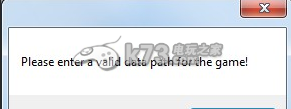
点击OK。
第二步
然后你将会看到

你需要填的只有用红色标出来的两个属性,剩下的设置会在之后变更(现在也不需要,我们之后再谈)。
第一个点击“GameDataPath”然后选择你的《原罪》数据文件夹
...\SteamApps\common\Divinity - Original Sin\Data\
填好之后点击“EditorDataPath”然后选择
...\SteamApps\common\Divinity - Original Sin\Data\Editor\
然后点击OK
第三步
然后你应该看到这个
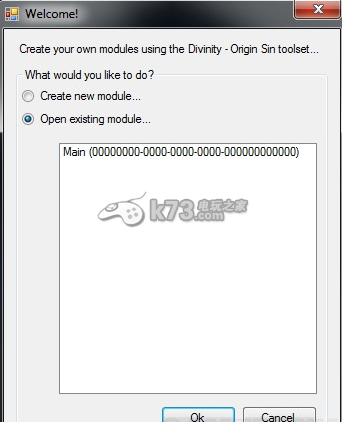
现在你可以准备好用神界引擎制作模组了。
Creating Your First Mod
这部指南主要介绍了为《神界3:原罪》创建模组需要做什么
引言
这部指南将会告诉你制作第一个独立模组需要什么。
这将是那些有意于制作模组的爱好者最好的入门教程,即便你想要修改整个主故事。修改整个主故事模组需要更多的了解,建议你先制作一个独立模组以了解整个引擎和编辑器。
第一步
在安装并初始化编辑器后你第一个看到的将是
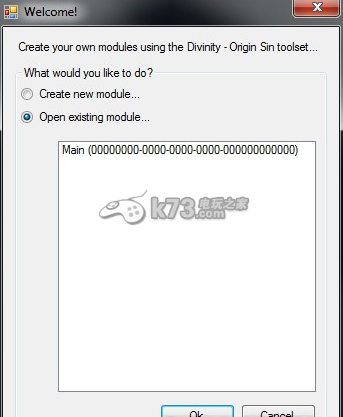
你可以打开故事模组或者是创建新模组。
警告:最好不要打开主故事模组!
第二步:创建新模组
如果你选中创建新模组,你将会看到这个窗口
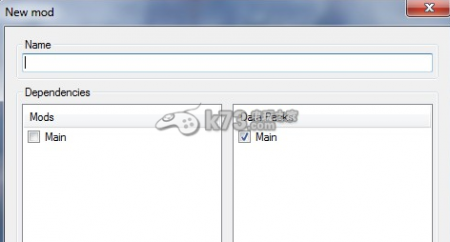
输入名字为你的模组命名然后选择库文件。
主数据包通常是选中的,包括了你在故事模式中看到的所有内容。
你也可以选中主模组作为库文件,这样的话你可以在模组中使用故事模式中看到的那些地图和数据。
第三步:创建新的关卡
创建新的模组后,会弹出这个窗口
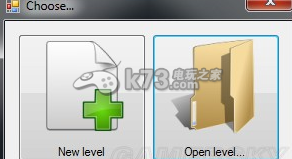
你点击“新的关卡”然后为它命名
第四步:添加地形
现在你会看到一个完全空白的关卡,最好先给它加上一层地形。
点击地形按钮
当弹出新页面时,点击“添加地形”按钮
选择你中意的地形规模,然后点击右边的按钮以打开内容浏览器,并选中一个地形材质。
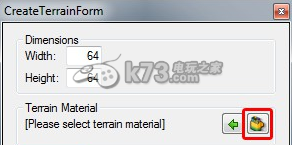
选中“Main”然后浏览主集,点击材质筛选以筛选出所有材质。输入“Tr_base”到文本过滤中,展示所有可用的基本材质。
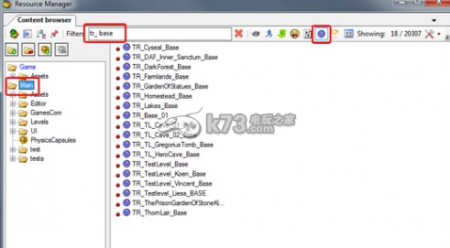
一旦你选中了一个地形材质,点击左侧的按钮以关联材质。
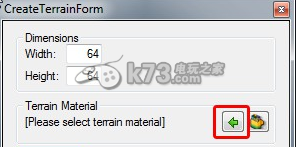
点击OK就可以创建地形。
现在你可以看到关卡中多了一片空白的地形。你现在可以关掉地形页面了。